《Photoshop平面设计》讲义详解.docx
《《Photoshop平面设计》讲义详解.docx》由会员分享,可在线阅读,更多相关《《Photoshop平面设计》讲义详解.docx(23页珍藏版)》请在冰豆网上搜索。
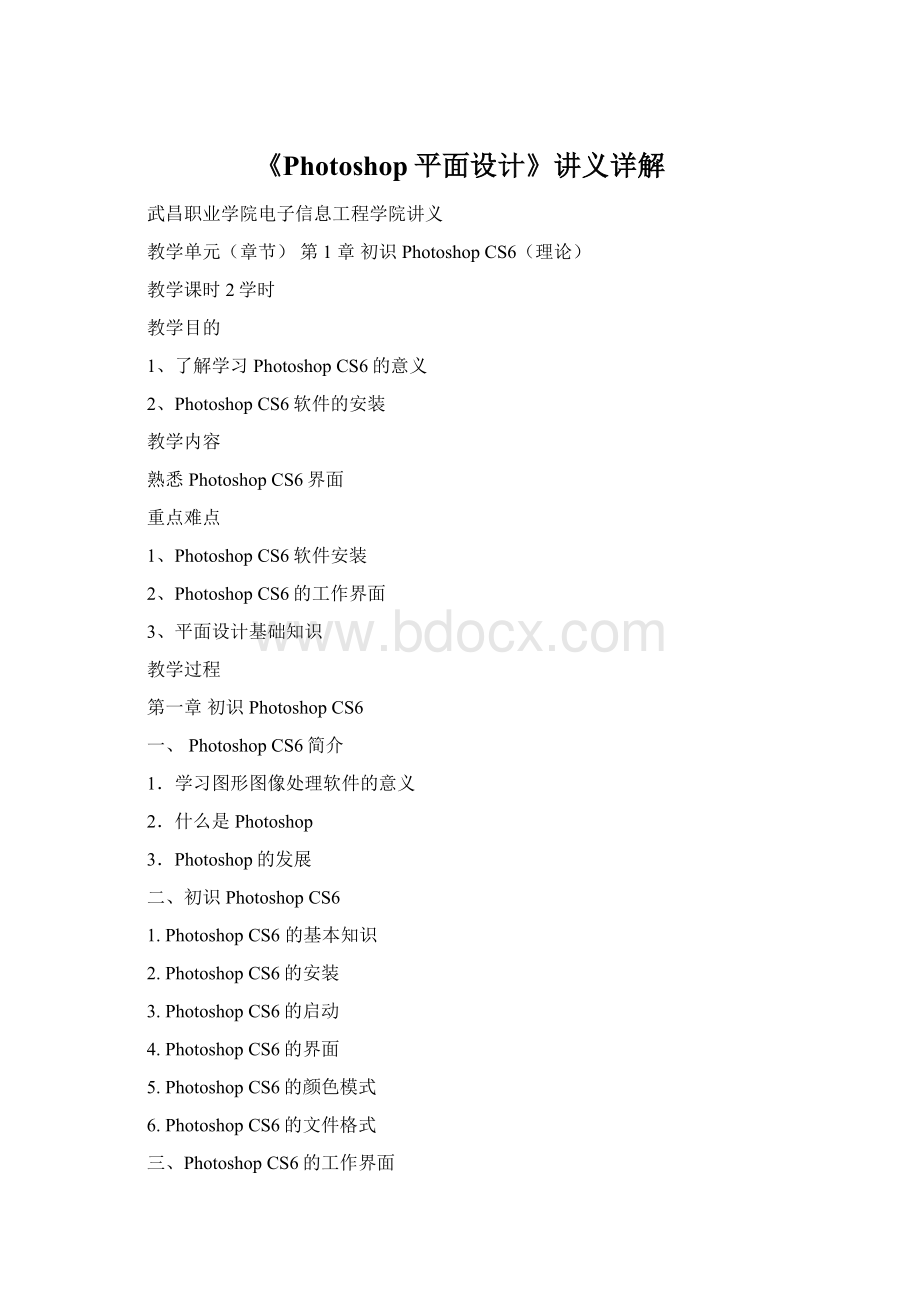
《Photoshop平面设计》讲义详解
武昌职业学院电子信息工程学院讲义
教学单元(章节)第1章初识PhotoshopCS6(理论)
教学课时2学时
教学目的
1、了解学习PhotoshopCS6的意义
2、PhotoshopCS6软件的安装
教学内容
熟悉PhotoshopCS6界面
重点难点
1、PhotoshopCS6软件安装
2、PhotoshopCS6的工作界面
3、平面设计基础知识
教学过程
第一章初识PhotoshopCS6
一、PhotoshopCS6简介
1.学习图形图像处理软件的意义
2.什么是Photoshop
3.Photoshop的发展
二、初识PhotoshopCS6
1.PhotoshopCS6的基本知识
2.PhotoshopCS6的安装
3.PhotoshopCS6的启动
4.PhotoshopCS6的界面
5.PhotoshopCS6的颜色模式
6.PhotoshopCS6的文件格式
三、PhotoshopCS6的工作界面
四、PhotoshopCS6新功能概览
作业布置情况
熟悉PhotoshopCS6的工作界面
教学小结
本章主要讲述了PhotoshopCS6软件的安装、新增功能、平面设计基础知识及PhotoshopCS6的工作环境。
通过本章的学习,应对平面设计有一个基本的认识,并为以后学习深层次的知识打好基础。
教学单元(章节)第1章初识PhotoshopCS6(上机)
教学课时2学时
教学目的
1.了解学习PhotoshopCS6的意义
2.熟悉PhotoshopCS6界面
教学内容
1、PhotoshopCS6软件的安装
2、PhotoshopCS6的工作环境
重点难点
熟悉PhotoshopCS6界面
教学过程
PhotoshopCS6上机实训
一、PhotoshopCS6软件的安装
二、PhotoshopCS6的启动
三、PhotoshopCS6的工作界面
四、应用实例——控制面板的组合与拆分
作业布置情况
熟悉PhotoshopCS6的工作界面
教学小结
本节课主要讲述PhotoshopCS6软件的安装、平面设计基础知识及PhotoshopCS6的工作环境,让学生对平面设计有一个基本的认识,并为以后学习深层次的知识打好基础。
教学单元(章节)第2章工具箱的介绍(理论)
教学课时2学时
教学目的
1.掌握图像文件的操作
2.掌握几个基本工具的使用和几个常用的浮动面板的使用
教学内容
1.描绘图像工具
2.修饰图像工具
3.檫除图像工具
4.填充图像工具
5.设置颜色工具
重点难点
檫除图像工具和填充图像工具
教学过程
第二章工具箱的介绍
2.1描绘图像工具
1.画笔工具
2.铅笔工具
3.颜色替换工具
2.2.修饰图像工具
1.使用“污点修复画笔”工具
2.使用“修复画笔”工具
3.使用“修补”工具
4.使用“红眼”工具
2.3檫除图像工具
1.使用“橡皮擦”工具
2.使用“背景橡皮擦”工具
3.使用“魔术橡皮擦”工具
2.4填充图像工具
1.渐变工具
2.油漆桶工具
2.5设置颜色工具
1.前景色和背景色设置
2.色板面板
3.颜色面板
4.利用吸管工具设置颜色
作业布置情况
熟悉PhotoshopCS6工具箱中工具的使用,练习使用修复、污点修复花笔等工具修改自己平时所拍的有瑕疵的图片,得到不同的效果。
教学小结
学生通过学习可以掌握PhotoshopCS6工具箱中工具的用法。
教学单元(章节)第2章工具箱的介绍(上机)
教学课时2学时
教学目的
1.掌握图像文件的操作
2.掌握几个基本工具的使用和几个常用的浮动面板的使用
教学内容
1.描绘图像工具
2.修饰图像工具
3.檫除图像工具
4.填充图像工具
5.设置颜色工具
重点难点
檫除图像工具和填充图像工具
教学过程
上机操作内容
一、使用图像修复工具,将受损的老照片修复。
二、使用魔术橡皮擦工具擦除图像背景。
应用实例——创建花中女孩壁纸
作业布置情况
熟悉PhotoshopCS6工具箱中工具的使用,练习使用修复、污点修复花笔等工具修改自己平时所拍的有瑕疵的图片,得到不同的效果。
教学小结
学生通过学习可以掌握PhotoshopCS6工具箱中工具的用法。
教学单元(章节)第3章创建和编辑选区(理论)
教学课时2学时
教学目的
了解PhotoshopCS6的操作环境及掌握基本的选取工作、选区的扩展、羽化以及改变图像或画布大小。
教学内容
创建选区、选区扩展、羽化、利用选区进行移动复制。
重点难点
选区扩展、羽化
教学过程
第三章创建和编辑选区
一、使用工具创建选区
1、魔棒工具
掌握要点:
容差的含义(颜色选取范围。
值越小,选取的颜色越接近,选取范围越小。
)魔棒适合使用在图案颜色层次不多的情况中。
使用魔棒也可以多选或减少选区,方法与上面一样。
2、套索工具:
掌握要点:
使用此工具可以创建出不规则的选择区域,但用此法选择的区域往往无法抠出图案的边界。
3、多边形套索工具:
可用于勾画轮廓形状呈线条形的不规则的多边形选择区域。
4、磁性套索工具:
可用于边界线色彩明显的图案抠图。
此类选区可作逐步调节。
二、编辑选区
选区扩展、羽化、利用选区进行移动复制。
作业布置情况
1、练习使用选择工具、套索工具、魔棒工具、多边形选择工具选择自己所需要的素材。
2、用旋转、移动、羽化等方式编辑所选的选区内图像
教学小结
学生通过学习可以掌握选择工具、套索工具、魔棒工具、多边形选择工具的使用。
教学单元(章节)第3章创建和编辑选区(上机)
教学课时2学时
教学目的
了解PhotoshopCS6的操作环境及掌握基本的选取工作、选区的扩展、羽化以及改变图像或画布大小。
教学内容
创建选区、选区扩展、羽化、利用选区进行移动复制。
重点难点
选区扩展、羽化
教学过程
上机实训内容:
一、用不同的选框工具创建选区
二、对选区进行移动、修改、自由变换、羽化、填充等操作
三、应用实例——制作布纹效果
作业布置情况
1、练习使用选择工具、套索工具、魔棒工具、多边形选择工具选择自己所需要的素材。
2、用旋转、移动、羽化等方式编辑所选的选区内图像
教学小结
学生通过学习可以掌握选择工具、套索工具、魔棒工具、多边形选择工具的使用。
教学单元(章节)第4章文字的应用(理论)
教学课时2学时
教学目的
掌握在图像窗口中输入文字,编排文字的排列方式,文字的变形,将文本转换为形状,文字蒙版工具的使用
教学内容
1、文字的输入
2、文字选区的创建
3、文字蒙版
重点难点
文字的不同效果制作
教学过程
第五章文字的应用
5.1初识文字工具
5.2输入文字
1.输入横排文字
2.输入直排文字
5.3创建文字选区
5.4编辑文字
1.使用“字符”调板
2.使用“段落”调板
3.创建段落文本
4.将文本转换为普通图层
5.将文本转换为路径
6.拼写检查与替换
5.5文字的特殊效果
1.变形样式
2.文字特效的操作实例——火焰字的制作
3.文字特效的操作实例——浮雕字的制作
作业布置情况
1、玻璃字的制作
2、雕刻字的制作
教学小结
本章介绍了PhotoshopCS4强大的文字式样功能,通过各个实例让大家认识了PhotoshopCS4处理文字的便捷,希望大家通过更多的尝试熟练掌握文字处理功能。
教学单元(章节)第4章文字的应用(上机)
教学课时2学时
教学目的
掌握在图像窗口中输入文字,编排文字的排列方式,文字的变形,将文本转换为形状文字蒙版工具的使用
教学内容
1、文字的输入
2、文字选区的创建
3、文字蒙版
重点难点
文字的不同效果制作
教学过程
上机实训内容:
一、练习在图片中应用横排、直排文字输入
二、练习应用文字蒙版创建文字选区
三、练习文字属性的调整
四、文字的特殊效果
1.变形样式
2.文字特效的操作实例——火焰字的制作
3.文字特效的操作实例——浮雕字的制作
作业布置情况
1、玻璃字的制作
2、雕刻字的制作
教学小结
本章介绍了PhotoshopCS4强大的文字式样功能,通过各个实例让大家认识了PhotoshopCS4处理文字的便捷,希望大家通过更多的尝试熟练掌握文字处理功能。
教学单元(章节)第5章文字与路径应用(理论)
教学课时2学时
教学目的
掌握在图像窗口中输入文字,编排文字的排列方式,文字的变形,将文本转换为形状,文字蒙版工具的使用
教学内容
1、回顾选区的绘制与调整:
移动、调整、羽化
2、巩固文字的应用;了解文字沿路径排列
3、掌握图层的基本应用
4、预习路径的基本操作
重点难点
选区转换为路径;将文字沿路径排列
教学过程
Photoshop实例:
制作酷炫的发光文字
一、分析实例
通过最终效果图,我们初步判断出所涉及到的知识点有:
1、选区绘制与调整
2、沿路径排列文字
3、图层的应用
4、滤镜的应用
二、提出疑问
1、怎样将横排编写的文字沿着椭圆排列?
2、文字中心发散开来的光线如何制作?
3、如何制作蓝色背景中若隐若现的光晕效果?
三、重难点讲解
1、沿路径排列文字:
绘制好图形以后,在路径面板中选择
从选区生成工作路径,输入文字,即可沿此路径排列。
2、动感模糊:
模拟用固定的曝光时间给运动的物体拍照的效果。
选项“角度”变化范围从-360到360,用于规定运动模糊的方向;“距离”设置像素移动距离,距离越大越模糊。
四、解决方案
Ⅰ沿路径排列文字
1、新建一个“未标题-1”(即640*480像素)的文件,将背景填充为黑色。
2、新建一个图层,使用椭圆选框工具绘制一个正圆(按住shift键),在路径工作面板里选择“从选区生成工作路径”。
3、输入文字,做一个路径文字。
Ⅱ发散的光线制作
4、栅格化文字,复制图层,然后动感模糊两次,复制几次图层,合并。
(提示:
只有将动感模糊的距离调到最大999像素,才能达到此效果;角度为正90度或者负90度,确保为竖线。
)
5、透视变形,把光线发散出来。
6、把文字也进行透视变形了,调整到合适的位置。
7、如果光线太单薄,可再复制一次图层变形,继续发散开来。
8、给文字添加图层样式,外发光。
III添加若隐若现的光晕效果
9、整体上色。
光线调成渐变色,浅蓝-蓝-浅蓝;并在周围刷上合适的笔刷制造眩光,完成最终效果。
作业布置情况
运用图形图像处理软件Photoshop,制作提高实例之
(一)酷炫的发光文字
教学小结
本章介绍了PhotoshopCS4强大的文字式样功能,通过各个实例让大家认识了PhotoshopCS4处理文字的便捷,希望大家通过更多的尝试熟练掌握文字处理功能。
教学单元(章节)第5章文字与路径应用(上机)
教学课时2学时
教学目的
掌握在图像窗口中输入文字,编排文字的排列方式,文字的变形,将文本转换为形状,文字蒙版工具的使用
教学内容
1、回顾选区的绘制与调整:
移动、调整、羽化
2、巩固文字的应用;了解文字沿路径排列
3、掌握图层的基本应用
4、预习路径的基本操作
重点难点
选区转换为路径;将文字沿路径排列
教学过程
上机实训内容:
图形与路径的应用拓展实例:
运用photoshop描边路径制作同心圆背景。
提示:
1、运用渐变工具绘制同心圆;
2、将做好的同心圆定义为画笔,沿路径排列。
作业布置情况
图形与路径的应用拓展实例:
运用photoshop描边路径制作同心圆背景
教学小结
本章介绍了PhotoshopCS4强大的文字式样功能,通过各个实例让大家认识了PhotoshopCS4处理文字的便捷,希望大家通过更多的尝试熟练掌握文字处理功能。
教学单元(章节)第6章路径和形状(理论)
教学课时2学时
教学目的
通过教学,让学生掌握钢笔工具的使用、路径的调整
教学内容
钢笔工具的使用、路径的创建和编辑
重点难点
使用钢笔工具和形状工具创建各种路径及形状。
教学过程
第六章路径和形状
1、钢笔”工具的使用方法
利用钢笔工具可画制路径或任意形状。
即路径是由线型构成,并不占图层位置,在最终的导出图中是不显示。
而用钢笔画制的形状时,则产生形状图层,并直接用当前色进行填充。
2、管理和存储路径
进行抠图,对图像的选取操作。
绘制曲线形状的图形。
3、路径的调整
对已有的路径仍可用钢笔工具进行调整,调整的方法是移动路径上的“锚点”、改变“锚点”类型,其类型有三种:
直线锚点(即点二旁没有调整杆)、曲线锚点(点二旁的调整杆是对称的)、贝兹尔锚点(点二旁的调整杆是可以不对称的)
4、路径的填充和描边
对路径的填充和描边:
可用画笔工具对路径进行描边(在路径调板中可找到此功能);可将路径转化为选区进行填充,也可使用快捷菜单中的“填充路径”对路径所在区填充。
作业布置情况
1、使用自定义形状工具创建一个理想的形状路径。
2、使用钢笔工具通过建立锚点而建立路径。
教学小结
通过学习路径和形状工具,可以创建精确的矢量图形,还可以创建复杂的选区,掌握这些工具,将有助于图像的创作和编辑。
教学单元(章节)第6章路径和形状(上机)
教学课时2学时
教学目的
通过教学,让学生掌握钢笔工具的使用、路径的调整
教学内容
钢笔工具的使用、路径的创建和编辑
重点难点
使用钢笔工具和形状工具创建各种路径及形状。
教学过程
上机实训内容:
一、应用钢笔工具创建路径
二、应用形状工具创建路径和图形
三、路径的调整、描边和填充
四、应用实例——创建美丽的窗花
作业布置情况
1、使用自定义形状工具创建一个理想的形状路径。
2、使用钢笔工具通过建立锚点而建立路径。
教学小结
通过学习路径和形状工具,可以创建精确的矢量图形,还可以创建复杂的选区,掌握这些工具,将有助于图像的创作和编辑。
教学单元(章节)第7章图层与通道(理论)
教学课时2学时
教学目的
了解图层类型,能熟练的图层的样式应用、混合模式的应用等。
掌握利用通道来保存图像选区和创建蒙版,学会蒙版合成图片,利用通道扣图。
教学内容
1、图层2、图层样式3、创建和编辑通道、蒙版
4、利用蒙版合成图片5、利用通道扣图
重点难点
图层的应用,实例操作
教学过程
第七章图层与通道
7.1图层简介
7.2认识“图层”调板
PhotoshopCS6提供了“图层”调板。
通过这个调板,用户可以完成图层的创建、移动、复制、删除和重新安排顺序等一系列操作,图层的大部分处理工作都是通过这个调板完成的。
7.3编辑图层
图层编辑操作主要包括图层的删除、复制、移动、链接、合并等。
此外,用户还可根据需要创建图层剪辑组及组合图层等。
1、删除、复制与移动图层
2、调整图层的叠放次序
3、图层的链接与合并
4、对齐和分布链接图层
5、创建剪贴蒙版
6、使用组合图层
7.4设置图层样式
1、投影与内阴影样式
2、外发光与内发光样式
3、斜面与浮雕样式
4、光泽样式
5、叠加样式
6、描边样式
7、快速设置图层样式
8、图层效果的复制、清除与隐藏
7.5图层蒙版
7.6通道的基本知识
1、通道的基本功能
2、通道控制面板
3、通道的基本操作
7.7快速蒙版的使用
1、创建和编辑蒙版
7.8实际操作——合成图片
实例讲解——如何扣图
作业布置情况
1、制作一个图形(利用定义图案、图层混合——叠加、图层的透明度)
2、利用通道对卷发美女扣图
教学小结
图层主要是进行绘制和处理图像的基础,进行设计作品时都离不开,因此大家应该多加练习,熟练地运用图层,做出优秀的艺术作品。
在PhotoshopCS4中,通道主要是保存和组成图像的颜色信息,也可以利用通道来保存图像选区和创建蒙版。
教学单元(章节)第7章图层与通道(上机)
教学课时2学时
教学目的
了解图层类型,能熟练的图层的样式应用、混合模式的应用等。
掌握利用通道来保存图像选区和创建蒙版,学会蒙版合成图片,利用通道扣图。
教学内容
1、图层2、图层样式3、创建和编辑通道、蒙版
4、利用蒙版合成图片5、利用通道扣图
重点难点
图层的应用,实例操作
教学过程
上机实训内容:
一、练习对图层的编辑
二、练习对图层样式的编辑
三、练习图层的混合模式
四、应用图层蒙板合成图片
五、应用实例——创建汽车宝贝
六、练习创建和编辑通道
七、练习创建和编辑蒙版
八、利用蒙版制作图像融合效果
九、应用实例——合成图片
应用实例——人物扣图
作业布置情况
1、制作一个图形(利用定义图案、图层混合——叠加、图层的透明度)
2、利用通道对卷发美女扣图
教学小结
图层主要是进行绘制和处理图像的基础,进行设计作品时都离不开,因此大家应该多加练习,熟练地运用图层,做出优秀的艺术作品。
在PhotoshopCS4中,通道主要是保存和组成图像的颜色信息,也可以利用通道来保存图像选区和创建蒙版。
教学单元(章节)第7章通道的应用(理论)
教学课时2学时
教学目的
1、着重掌握通道的应用
2、了解选区与通道的相互转换
3、学会图像色彩的调整
教学内容
利用通道扣图
重点难点
通道中颜色的调整;选区与通道的相互转换
教学过程
Photoshop实例:
运用通道抠图来变换人物背景
一、分析实例
通过最终效果图,我们初步判断出所涉及到的知识点有:
1.通道的应用
2.选区与通道的相互转换
3.图像色彩的调整
二、提出疑问
1、怎样将人物的发丝完整地抠取出来?
2、如何调节色彩以达到最佳视觉效果?
三、重难点讲解
通道:
在通道中,一张RGB模式的图,就是将图片的各个颜色以单色的形式分别显示在通道面板上,而且每种单色都将记录每一种颜色的不同亮度。
通道中,只存在一种颜色(红绿蓝)的不同亮度,是一种灰度图像。
四、解决方案
Ⅰ完整抠图
1.打开通道面板,然后在通道面板上对各通道进行观查,看哪一张个的背景和前景色色相相差更大。
2.用通道进行扣图做选区,主要是通过图像背景和前景色的色相差别的明度差别来做,而此图中,我们发现,在通道面板中,绿色和蓝色都可以,而绿色的反差更大一些,所以这里选择绿色通道为目标。
3.为了不破坏原图,我们将绿色通道进行复制。
4.在通道里白色是“有”,所以,反相一下颜色就行,快捷键是:
CTRL+I。
(提示:
在通道里,白色代表有,黑色代表无,它是由黑、白、灰三种亮度来显示的。
如果我们想将图中某部分抠下来,即做选区,就在通道里将这这一部分调整成白色,其余部分调成黑色即可。
)
5.再使用色阶调整明暗程度,力求黑白两色反差最大。
如果效果不够,可用加深工具。
将黑色部分涂抹加深,去掉文字,并着重调整人物头发边缘区域。
6.脸部和身体部分,我们一起用橡皮擦涂抹成白色,为了操作避免失误,我们把图片放到最大,将背景色调成白色
7.将白色的人物载入选区。
8.回到图层面板,人物就这样被我们轻松的抠下来
9.将选区内的人物单独存到另一个图层中,以便我们给她换个漂亮的背景,快捷键:
CTRL+J,拷贝选区到新图层。
Ⅱ调整色彩
添加新层,填充背景颜色或是直接拖动一张图片到此图。
调节人物图层的透明度,合并后调整色相和饱和度到满意的效果。
作业布置情况
运用通道抠图来变换人物背景
教学小结
图层主要是进行绘制和处理图像的基础,进行设计作品时都离不开,因此大家应该多加练习,熟练地运用图层,做出优秀的艺术作品。
在PhotoshopCS4中,通道主要是保存和组成图像的颜色信息,也可以利用通道来保存图像选区和创建蒙版。
教学单元(章节)第7章通道的应用(上机)
教学课时2学时
教学目的
1、着重掌握通道的应用
2、了解选区与通道的相互转换
3、学会图像色彩的调整
教学内容
利用通道扣图
重点难点
通道中颜色的调整;选区与通道的相互转换
教学过程
上机实训内容:
图形与路径的应用拓展实例:
PS必须掌握的技能之-通道抠图(头发)
提示:
1、通过调整黑白对比度,将通道转换成选区;
2、可以通过调小画笔的主直径,来保留发丝的完整细节。
作业布置情况
运用通道抠图来变换人物背景
教学小结
图层主要是进行绘制和处理图像的基础,进行设计作品时都离不开,因此大家应该多加练习,熟练地运用图层,做出优秀的艺术作品。
在PhotoshopCS4中,通道主要是保存和组成图像的颜色信息,也可以利用通道来保存图像选区和创建蒙版。
教学单元(章节)第8章调整图像色彩和色调(理论)
教学课时2学时
教学目的
学习怎么利用色彩调整命令调整图像的色彩和色调
教学内容
1、颜色的基本属性
2、色彩和色调的应用
重点难点
熟练应用图像色彩调整命令和色调调整命令
教学过程
第八章调整图像色彩和色调
8.1颜色的基本属性
1.色彩
2.色相
3.饱和度
4.亮度
8.2色彩和色调的应用
8.2.1色调的调整
1、色阶与自动色阶调整
2、修改图像色彩曲线
3、设置色彩平衡
4、亮度与对比度调整
5、自动颜色与自动对比度
8.2.2色彩的调整
1、色相与饱和度调整
2、去除图像颜色
3、设置图像匹配颜色
4、图像颜色的替换
5、可选颜色功能
6、使用通道混合器调整颜色
7、渐变映射效果
8、照片滤镜
9、使用变化功能
作业布置情况
1、调整一幅作品,达到不同效果
2、使用色调均化、反相等命令创建特殊的图像效果
教学小结
本章通过对色彩原理的介绍,让大家熟悉软件色彩的应用,并实例操作讲述色彩的校正、修饰和对图像的色彩和色调的调整。
让大家对photoshopCS4这些强大的处理功能有较深刻地了解。
教学单元(章节)第8章调整图像色彩和色调(上机)
教学课时2学时
教学目的
学习怎么利用色彩调整命令调整图像的色彩和色调
教学内容
1、颜色的基本属性
2、色彩和色调的应用
重点难点
熟练应用图像色彩调整命令和色调调整命令
教学过程
上机实训内容:
1.练习使用色阶、曲线等命令调整图像的色调范围
2.练习使用自动色阶、自动对比度、自动颜色等命令快速对图像进行调整
3.练习使用色调均化、反相等命令创建特殊的图像效果
4.应用实例——更换人物衣服颜色
作业布置情况
1、调整一幅作品,达到不同效果
2